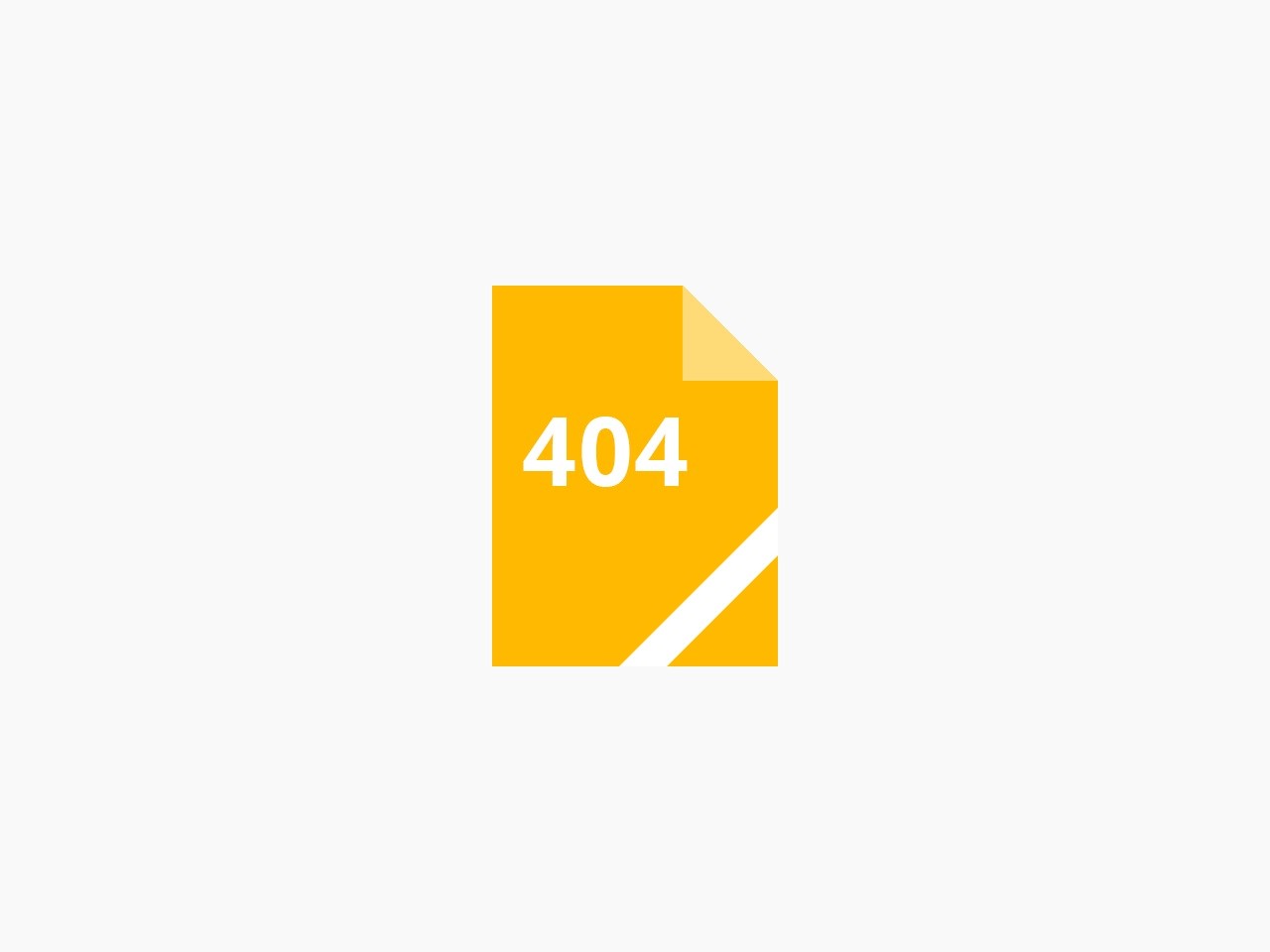De Fritz Box is een van de meest populaire routers op de markt, bekend om zijn uitstekende prestaties en veelzijdige functies. Deze krachtige router is geschikt voor zowel thuisgebruik als kleine bedrijven. Dankzij de gebruiksvriendelijke interface en verschillende configuratiemogelijkheden, kunnen gebruikers eenvoudig hun netwerkinstellingen beheren. Of je nu een gamer bent, filmpjes streamt of gewoon wilt surfen op het internet, de Fritz Box biedt de snelheid en betrouwbaarheid die je nodig hebt.
Met een Fritz Box kun je niet alleen profiteren van snel internet, maar ook van een uitgebreid wifi-bereik en tal van extra functies. Denk hierbij aan een ingebouwde VoIP-telefoonfunctie, Smart Home-integratie en diverse beveiligingsopties. Dit maakt de Fritz Box niet alleen een router, maar een complete oplossing voor al je digitale behoeften.
Inloggen bij Fritz Box
Om toegang te krijgen tot de instellingen van je Fritz Box, moet je eerst inloggen. Dit gaat als volgt:
- Verbind je computer of mobiel apparaat met het netwerk van de Fritz Box, bij voorkeur via een ethernetkabel voor een stabiele verbinding.
- Open een webbrowser en typ http://fritz.box in de adresbalk of gebruik het IP-adres 192.168.178.1.
- Druk op Enter en je wordt geleid naar de inlogpagina van de Fritz Box.
- Voer jouw gebruikersnaam en wachtwoord in. Standaard is de gebruikersnaam vaak admin en het wachtwoord staat onderaan de router of in de gebruikershandleiding.
- Klik op Inloggen om toegang te krijgen tot de instellingen.
Als dit de eerste keer is dat je inlogt, is het raadzaam om het standaard wachtwoord te wijzigen naar een persoonlijk en sterk wachtwoord om je netwerk beter te beveiligen.
Problemen bij het inloggen
Soms kan het voorkomen dat je problemen ondervindt bij het inloggen op je Fritz Box. Hier zijn enkele tips om veelvoorkomende problemen op te lossen:
- Controleer of je verbonden bent met het juiste netwerk.
- Zorg ervoor dat je het juiste IP-adres of de juiste URL gebruikt.
- Als je het wachtwoord bent vergeten, kun je de router resetten naar de fabrieksinstellingen, maar let op dat dit al je instellingen verwijdert.
- Neem contact op met de klantenservice van AVM als je blijft tegen problemen aanlopen.
Extra tips voor het configureren van je Fritz Box
“Een goed configureerde Fritz Box kan je internetervaring drastisch verbeteren.” – Tech Expert
Wanneer je eenmaal bent ingelogd, kun je de verschillende instellingen van je Fritz Box configureren. Zorg ervoor dat je:
- De wifi-instellingen aanpast voor optimale snelheid en bereik.
- Beveiligingsinstellingen configureert, zoals WPA3 voor betere beveiliging.
- Elke verbonden apparatuur controleert en eventueel beperkingen instelt om ongewenste toegang te voorkomen.
- De firmware regelmatig bijwerkt voor de beste prestaties en beveiliging.
Veelgestelde Vragen
Hoe reset ik mijn Fritz Box?
Om je Fritz Box te resetten, zoek je de resetknop aan de achterkant van de router. Houd deze knop ongeveer 10 seconden ingedrukt totdat de LED-lampjes knipperen. Dit zal de router terugzetten naar de fabrieksinstellingen.
Wat moet ik doen als ik mijn wachtwoord voor de Fritz Box vergeten ben?
Als je je wachtwoord kwijt bent, kun je de router resetten naar de fabrieksinstellingen. Hierdoor wordt het standaardwachtwoord hersteld, maar raak je ook al je huidige instellingen kwijt.
Kan ik de instellingen van mijn Fritz Box vanaf mijn smartphone beheren?
Ja, via de Fritz App kun je eenvoudig de instellingen van je Fritz Box beheren. Download de app uit de app store van je smartphone.